バタフライとは何ですか?
バタフライ はPythonで記述された、Webブラウザから使用できる単純な端末エミュレータです...そして、他の端末がコピーする必要のある非常に興味深いトリックが付属しています。
バタフライをテストする方法は?
バタフライ Pythonで開発されており、数分でインストールされます。 コマンドを実行するだけです pipインストールバタフライ ルートとして(pipを使用するには、パッケージをインストールする必要があります Python-pip 最初)。 次に、コマンドを使用してサーバーを起動する必要があります バタフライ.server.py、最後に、Webブラウザにアドレスを入力して端末にアクセスする必要があります http://127.0.0.1:57575。 別のユーザーでシェルにログインするには、次のようにユーザーの名前をURLに追加します。 http://127.0.0.1:57575/user/root.
sudo pip installバタフライbutterfly.server.py--unsecure
バタフライについてのいくつかのトリック
ウェブブラウザから端末にアクセスするのはおしゃれですが、間違いありません。 ただし、Butterflyには、非常に便利ないくつかの追加のトリックが付属しています。
おそらく何よりも、歴史からの迅速な選択です。 ショートカットを介して シフト+Ctrlキー+上矢印 選択モードに切り替えて、ショートカットを使用できます Ctrlキー+シフト+上矢印 y Ctrlキー+シフト+下矢印 必要な履歴のテキストを選択できます。 次に、Enterキーを押して、選択したテキストを貼り付ける必要があります。
視覚スタイルはCSSに基づいているため、完全に編集可能です。 また、JavaScriptを介して端末の動作を簡単に拡張することができます(これは、たとえば、クイック選択機能の開発方法です)。
Butterflyを永続的にインストールする方法
systemdを使用してシステムの起動からButterflyを実行するには、ファイルをダウンロードする必要があります バタフライサービス / etc / systemd / system /または同等のものに入れます。 次に、以下を実行する必要があります。
sudosystemctl有効バタフライsudosystemctl開始バタフライ
準備ができました。 これで、Butterflyはいつでも利用できるようになります。
リモートコンピュータからButterflyにアクセスする方法
リモートアクセス機能に関して、その作成者は、現時点では安全ではないことを強調し、テスト目的でLAN上でのみ実行することを推奨しています。
実行するコマンドは次のようになります。
バタフライ.server.py--host = "0.0.0.0"
特定のシェルを実行する方法
たとえば、実行するには 魚、次のコマンドを使用する必要があります。
バタフライ.server.py--シェル= /ビン/魚
詳細については、このページにアクセスすることをお勧めします githubの プロジェクトの
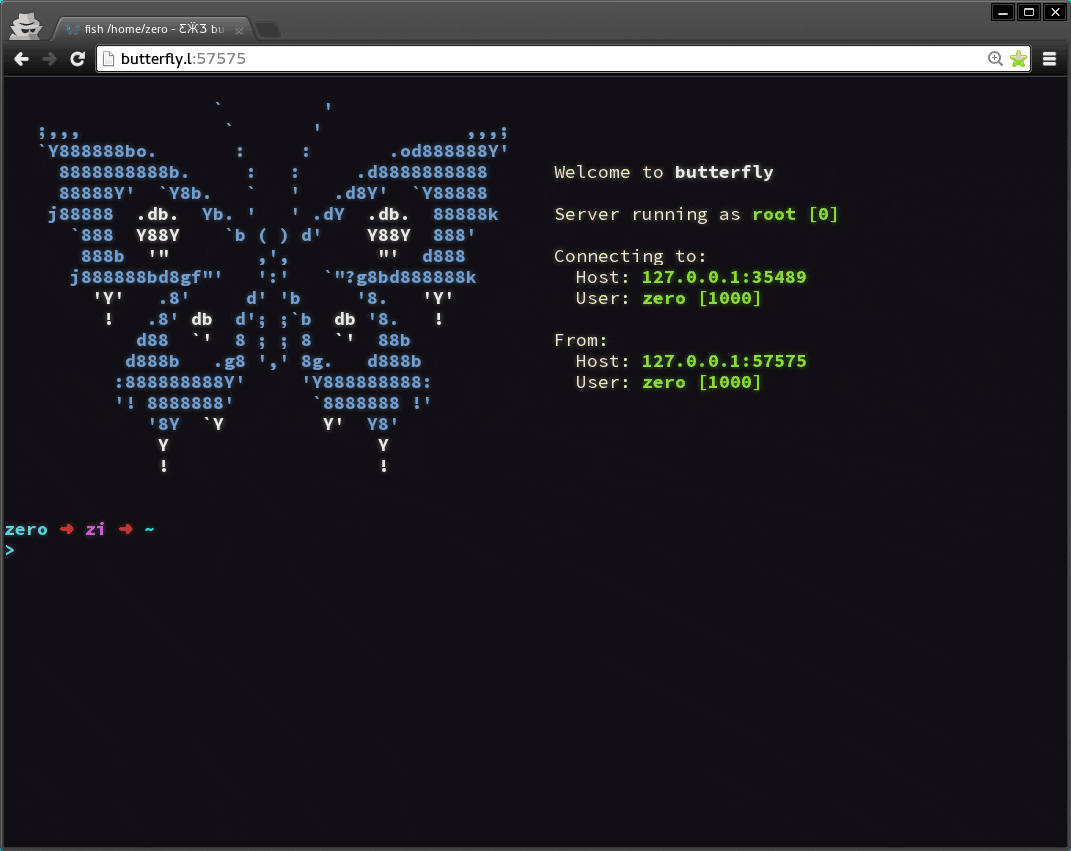
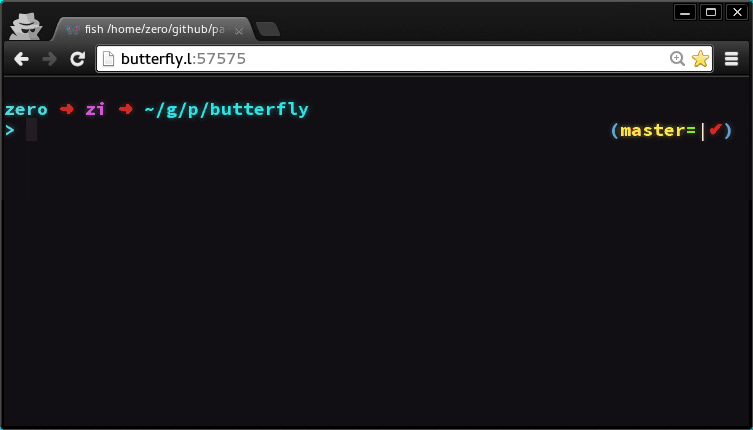
かわいいです。
私もここで見ました https://plus.google.com/+CybercitiBiz/posts/NCnwp7VQ2dW
試してみました。
おもしろいですが、ブラウザを端末として使うことはしません。
私が妄想的だというわけではありませんが、多かれ少なかれ...
さらに、私はそれを正当化する利点や理由を見つけられません。
確かにわからないということです。
一方、私の端末はそれよりもきれいで、はるかに調整されています。
😀パブロと私は同じブログを読んでいるようです。
実はG +で見て面白いと思いました。 🙂
GTK3アプリとして使用したい場合:
gi.repository importGtkから
gi.repository importGdkから
gi.repositoryからインポートGObject
gi.repositoryからGLibをインポート
gi.repositoryからインポートWebKit
スレッドのインポート
インポート時間
#スレッドを使用する
GLib.threads_init()
クラスアプリ(オブジェクト):
def __init __(自己):
window = Gtk.Window()
webView = WebKit.WebView()
window.add(webView)
window.show_all()
self.window = ウィンドウ
self.webView = webView
def run(self):
Gtk.main()
def show_html(self):
GLib.idle_add(self.webView.load_uri、 'http://127.0.0.1:57575 /')
app = App()
thread = threading.Thread(target = app.show_html)
thread.start()
app.run()
Gtk.main()
かわいい
バタフライ.server.pyセクションの優れたツール-unsecurezは安全ではなく、機能します。修正してください
また近いうちにお会いしましょう..
通知ありがとうございます! 修正しました。 🙂
お気に入りにダウンロードしました。 ありがとう、Linuxを使いましょう!!!
どういたしまして! ハグ! ポール。